Was ist Google Data Studio: Tutorial für Anfänger
Veröffentlicht: 2022-04-12In diesem Tutorial für Einsteiger werfen wir einen Blick auf Google Data Studio – einen der beliebtesten Dienste zur Visualisierung von Daten – und zeigen Ihnen Schritt für Schritt, wie Sie damit aussagekräftige, verständliche Berichte auf Basis von Daten aus verschiedenen Quellen erstellen.
Inhaltsverzeichnis
- Was ist Google Data Studio?
- Welche Vorteile hat die Verwendung von Data Studio?
- So greifen Sie auf Google Data Studio zu
- Daten sammeln
- Hochladen von Daten
- Erstellen Sie Diagramme, Grafiken und Diagramme
- So teilen Sie einen Bericht mit Ihrem Team
- So erstellen Sie einen erweiterten Bericht mit OWOX BI


5 handverlesene Google Data Studio-Dashboards
herunterladenWas ist Google Data Studio?
Beginnen wir mit einer Einführung in Google Data Studio. Es ist ein perfekter Dienst für Anfänger, um interaktive Berichte zu erstellen. Es ermöglicht Ihnen, Informationen aus verschiedenen Systemen – AdWords, Attribution 360, BigQuery, Google Analytics, Google Sheets, YouTube Analytics – zu importieren und sie in Diagrammen, Tabellen und Diagrammen zu visualisieren und Änderungen in Echtzeit zu überwachen.
Die kostenlose Version bietet die Möglichkeit, Berichte mit Kollegen und Kunden zu teilen, die Änderungen vornehmen können, wenn sie Bearbeitungsrechte erhalten. Außerdem besteht immer die Möglichkeit, einen fertigen Bericht (sofern der Zugriff gewährt ist) einfach zu kopieren und mit den benötigten Informationen zu füllen. Zu diesem Zweck wurde eine spezielle Galerie erstellt, in der Sie die interessantesten vorgefertigten Berichte finden.
Welche Vorteile hat die Verwendung von Data Studio?
Google Data Studio ist ein ausgezeichneter Service, der es Ihnen ermöglicht, Datenvisualisierungen und regelmäßige Berichte zu erhalten, wobei die Beschränkungen von 12 Widgets in Google Analytics Dashboards vermieden werden.
Unter anderen Vorteilen der Verwendung von Data Studio können wir erwähnen:
- Es ist kostenlos.
- Über 240 Google Data Studio-Integrationen.
- Es gibt viele Widget-Typen, um Ihren Bericht zu personalisieren.
- Google-ähnliche Freigabeoptionen.
- Berichtsgalerie mit kostenlosen Vorlagen und gebrauchsfertigen Dashboards.
Wenn Sie eine Google Data Studio-Schulung benötigen, können Sie damit beginnen, unseren Leitfaden zur Verwendung dieses Dienstes zu lesen.
Der ultimative Tutorial-Leitfaden zur Berichterstellung mit Data Studio für Marketer.
Leider ist Google Data Studio nur ein Visualisierungstool, daher sollten Sie Informationen zum Beispiel mit Hilfe von OWOX BI mischen und sammeln. Verwenden Sie die OWOX BI-Produkte, damit Sie schnell und einfach Berichte zu all Ihren Marketingdaten erstellen.
Mit OWOX BI erhalten Sie fertige Datensätze in einer verständlichen und einfach zu bedienenden Struktur.
So greifen Sie auf Google Data Studio zu
Daten sammeln
Unser kurzes Tutorial beginnt mit diesen einfachen Schritten. Um Ihre Arbeit zu optimieren, ohne den Prozess durch das Hinzufügen mehrerer Quellen zu verkomplizieren, müssen Sie alle Ihre Zahlen zuvor an einer Stelle sammeln – beispielsweise in Google BigQuery.
- Verwenden Sie OWOX BI Pipeline für Best Practices, um alle Informationen von verschiedenen Diensten automatisch zu sammeln und geschäftige Arbeit loszuwerden. Wir empfehlen Ihnen, den Import von Kostendaten aus Nicht-Google-Diensten einzurichten, dann die Google Analytics-Datenpipeline mit OWOX BI zu verbinden und vollständige Rohdaten ohne Stichproben zu erhalten und Berichte über vollständige Daten zu erstellen. Wenn Sie zum Beispiel eines direkt von Google Analytics in Google Data Studio importieren, können Sie auf Einschränkungen des Google Analytics-Systems selbst stoßen.
- Um den Import von Kostendaten in Google BigQuery mit OWOX BI Pipeline zu konfigurieren, wählen Sie einfach eine Werbeplattform (Facebook, LinkedIn, Bing Ads, Criteo usw.) aus und gewähren Sie Zugriff darauf. Darüber hinaus können Sie mit OWOX BI Informationen aus Anrufverfolgungs- und CRM-Systemen zu BigQuery hinzufügen. Dadurch haben Sie die Möglichkeit, Kosten und Einnahmen zu vergleichen und wichtige Kennzahlen für Ihr Unternehmen zu verfolgen.
Sobald Sie alle Ihre Zahlen in Google BigQuery gesammelt haben, ist es an der Zeit, zum nächsten Teil des Jobs überzugehen.
Hochladen von Daten
1. Wählen Sie im Hauptmenü Datenquellen aus
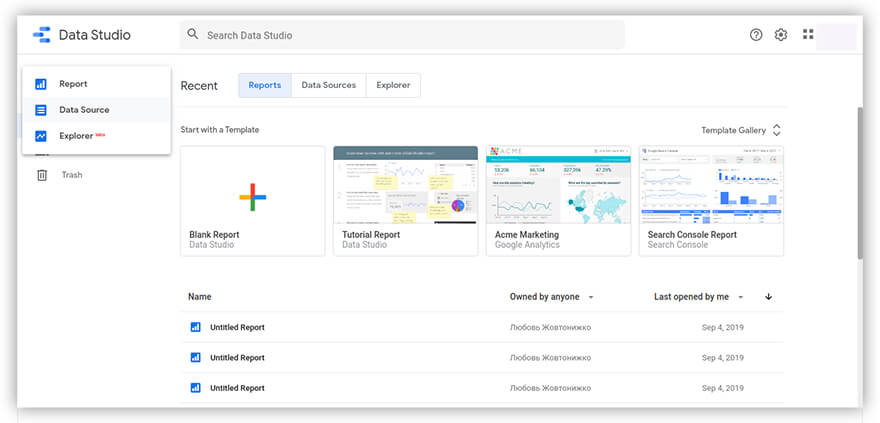
2. Drücken Sie in der oberen linken Ecke des Bildschirms auf die Schaltfläche +.
3. Wählen Sie den gewünschten Konnektor aus – in unserem Beispiel Google BigQuery (die Datensätze, die Sie bereits mit OWOX BI gesammelt haben).
4. Geben Sie als Nächstes Google BigQuery die Berechtigung, auf Ihre Materialien zuzugreifen
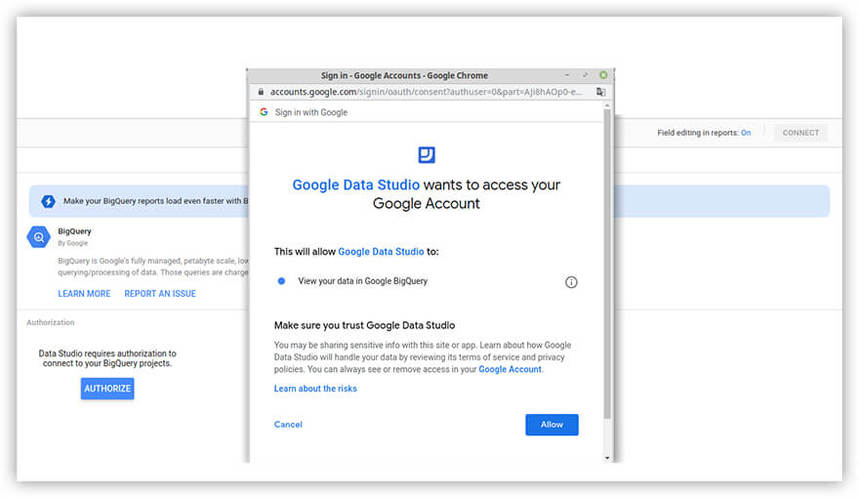
5. Wählen Sie das gewünschte Projekt und Konto aus.
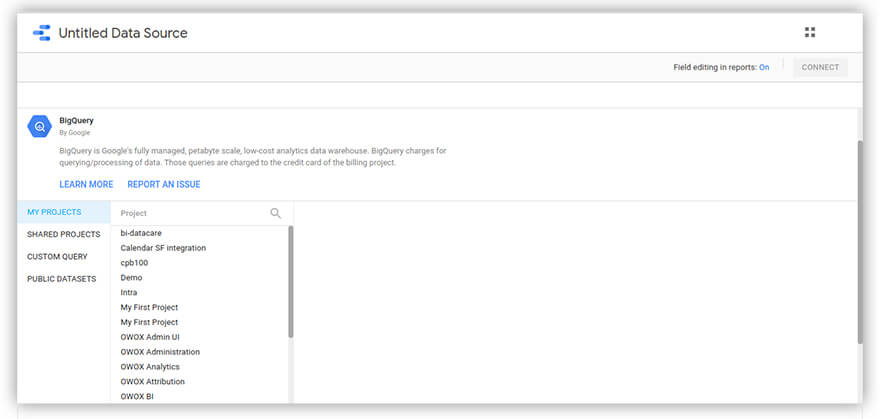
6. Klicken Sie oben rechts auf Verbinden. Alle Informationen werden automatisch in Google Data Studio geladen.
Auf die gleiche Weise können Sie mit anderen Quellen arbeiten, die Sie benötigen.
Erstellen Sie Diagramme, Grafiken und Diagramme
Nachdem Sie BigQuery verbunden haben, können Sie Berichte erstellen.
Data Studio bietet 15 visuelle Elemente:
- Zeitfolgen
- Balkendiagramm
- Kuchendiagramm
- Tisch
- Geografische Karte
- Datenprofil
- Streudiagramm
- Balkendiagramm
- Flächendiagramm
- Text
- Bild
- Rechteck
- Kreis
- Datumsbereich
- Filter
Herkömmlicherweise werden alle visuellen Elemente in drei Gruppen eingeteilt:

- Elemente zur Visualisierung
- Design-Elemente
- Elemente zum Filtern
Um diese visuellen Elemente zu verwenden, müssen Sie:
1. Klicken Sie auf die Schaltfläche Bericht erstellen , um zur Berichtsseite zu gelangen und Ihrer analytischen Vorstellungskraft freien Lauf zu lassen
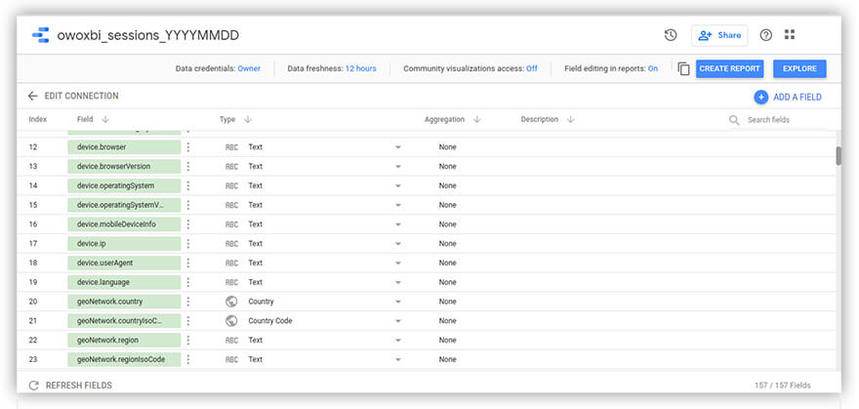
2. Fügen Sie ein visuelles Element hinzu. Geben Sie einfach an, welches Element Sie hinzufügen möchten, und wählen Sie den Bereich aus, in dem Sie es hinzufügen möchten
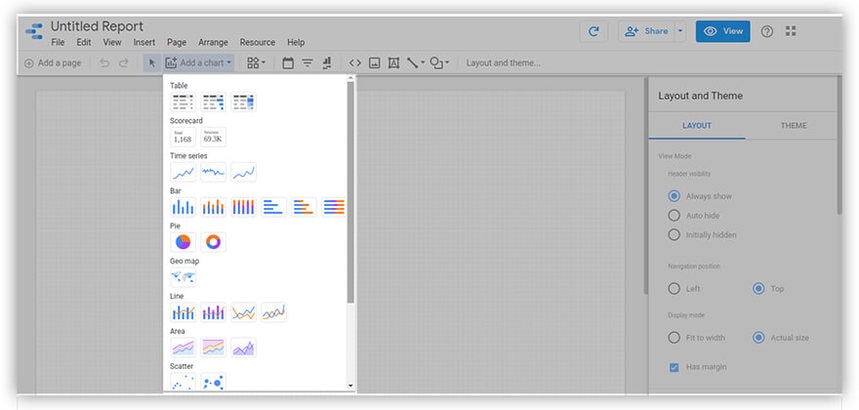
Angenommen, Sie haben ein Kreisdiagramm ausgewählt. Folgendes können Sie damit tun:
- Ändern Sie den Stil (Anzahl der Segmente, Farbe, Hintergrund, Rahmen, Titel des Diagramms usw.)
- Ändern / Hinzufügen von Parametern, Indikatoren, Sortierungen und Filtern
Der erste Aufzählungspunkt ist intuitiv, aber der zweite muss ein wenig erklärt werden.
Hier ist, womit Sie arbeiten können:
- Mit Parametern können Berichtseditoren Standardwerte in einer Quelle überschreiben. Sie können beispielsweise den Parameter Date Time auswählen.
- Indikatoren sind numerische Werte – zum Beispiel Sitzungen, Einnahmen, Ziele, Kosten oder Ihre eigenen Indikatoren.
- Es gibt auch ein Feld mit einem Filter. Sie können es verwenden, um Indikatoren nur für bezahlte Werbung neu zu berechnen, indem Sie beispielsweise alle Quellen deaktivieren und nur bezahlte Werbung belassen.
Nachdem Sie alle diese Schritte ausgeführt und alle diese Einstellungen angepasst haben, erhalten Sie ein visuelles Dashboard. Hier ist ein Beispiel für eines dieser Dashboards:
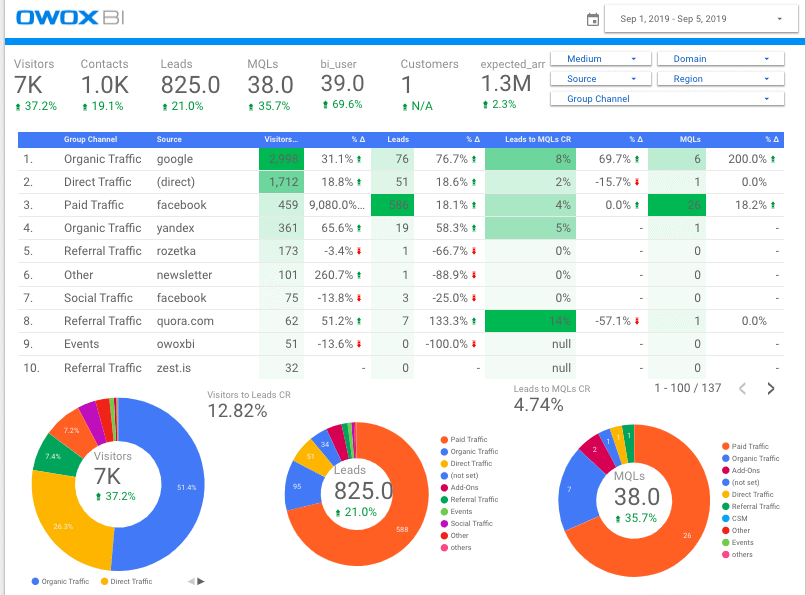


5 handverlesene Google Data Studio-Dashboards
herunterladenSo teilen Sie einen Bericht mit Ihrem Team
Der Bericht ist fertig, Sie sind zufrieden und möchten die Meinungen Ihrer Kollegen hören. Zeit, es mit Ihrem Team zu teilen.
Dazu gibt es zwei Möglichkeiten:
- Wählen Sie im Menü Datei die Option Open Access .
- Klicken Sie in der oberen rechten Ecke auf die Schaltfläche Teilen .
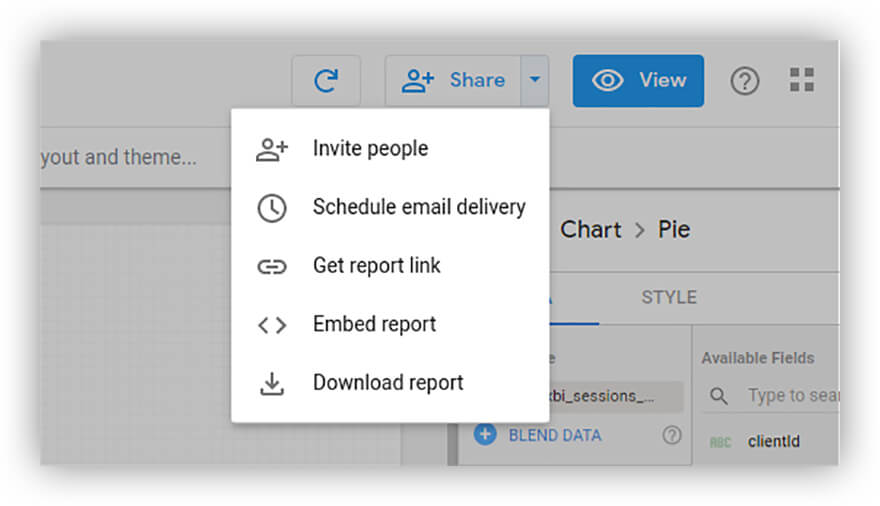
Wählen Sie die Methode, die Sie bevorzugen.
Fügen Sie dann die E-Mails Ihrer Kollegen hinzu und – voila, der Bericht ist bereits in deren Posteingang.
Alles, was Sie über Marketingberichte wissen müssen – von der Datenerfassung bis hin zu Berichtsvorlagen, Dashboards und den Diensten, die Sie zu deren Erstellung benötigen.
So erstellen Sie einen erweiterten Bericht mit OWOX BI
Google Data Studio ist ein reiner Visualisierungsdienst. Um komplexere Berechnungen automatisch auszuführen und darauf basierende Dashboards zu erstellen, empfehlen wir die Verwendung von OWOX BI-Produkten.
- Importieren Sie automatisch Kostendaten von Facebook, Bing Ads, Criteo und anderen Anzeigenquellen in Google Analytics.
- Holen Sie sich alle Daten, die Sie für eine erweiterte Marketinganalyse benötigen: OWOX BI kombiniert Informationen aus Ihrer Website, Ihrem Offline-Shop, Google Analytics, Werbediensten, Anrufverfolgung und CRM-Systemen. Sie müssen nicht nach Konnektoren suchen oder Daten manuell bereinigen und verarbeiten.
- Verwenden Sie eine einfache Schnittstelle von OWOX BI Smart Data, um alle benötigten Berichte zu erhalten. Befolgen Sie unsere einfachen Schritt-für-Schritt-Anleitungen zum Erstellen von Berichten in OWOX BI Smart Data, in denen Sie Metriken und Parameter, einen Berichtstyp und einen Datumsbereich angeben müssen.
- Erstellen Sie Berichte zu Werbekampagnen (ROI, Attribution), ROPO, RFM, Kohorten- und CPA-Partneranalysen, LTV- und CAC-Berichte, um zu messen, was in Ihrem Marketing am besten funktioniert.
- Der letzte Schritt besteht darin, den fertigen Bericht mit einem Klick in Google Data Studio zu exportieren.
Comfy, ein führender Multichannel-Händler für Haushaltsgeräte und Elektronik, nutzte unser ML-basiertes Zuordnungsmodell, OWOX BI Attribution, um die Effektivität seiner Werbekampagnen zu bewerten. Dieses Modell hat große Vorteile und ermöglicht es Ihnen, den Beitrag jeder Sitzung vor der Bestellung zur Förderung des Benutzers durch den Trichter zu messen, wobei Offline-Verkäufe berücksichtigt werden.
Hinweis : Um einen umfassenden Bericht zu erstellen, müssen Sie Informationen in BigQuery-Tabellen sammeln:
- Informationen zum Verhalten von Website-Benutzern, hochgeladen über die OWOX BI-Pipeline
- Zahlen aus Ihrem Anrufverfolgungssystem, ebenfalls hochgeladen mit OWOX BI Pipeline
- Transaktionsinformationen aus Ihrem CRM-System
- Berechnungsdaten des OWOX BI-Zuordnungsmodells
Nachfolgend finden Sie Beispiele für Berichte, die mit OWOX BI erstellt wurden.
Hier sehen Sie, wie sich das Nutzerverhalten je nach Produktkategorie und Traffic-Quelle unterscheidet:
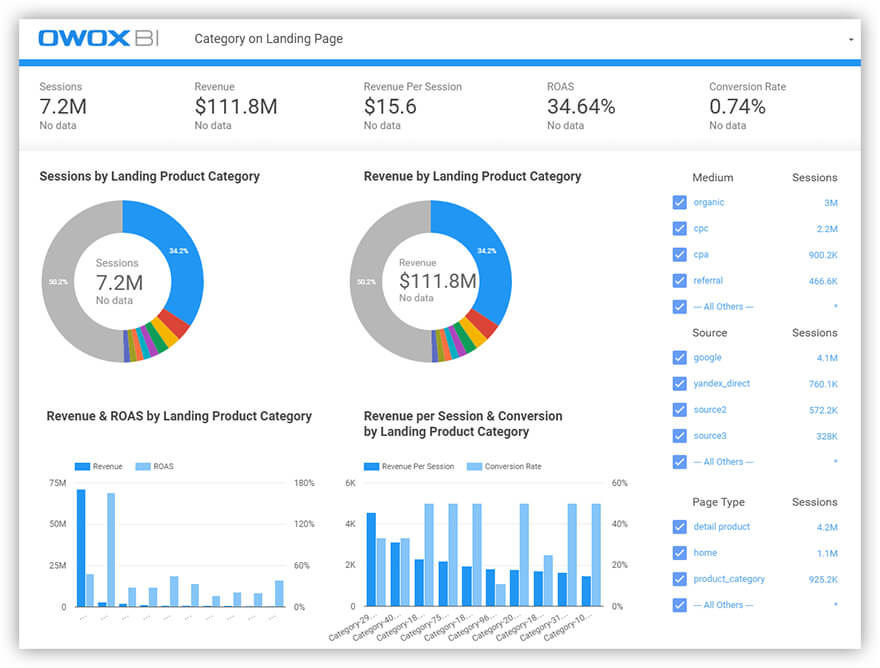
Auf dem nächsten Bildschirm sehen Sie, wie sich die Conversion je nach Seitentyp und Traffic-Quelle verteilt (die Liste der Quellen kann mit einem Filter angepasst werden):
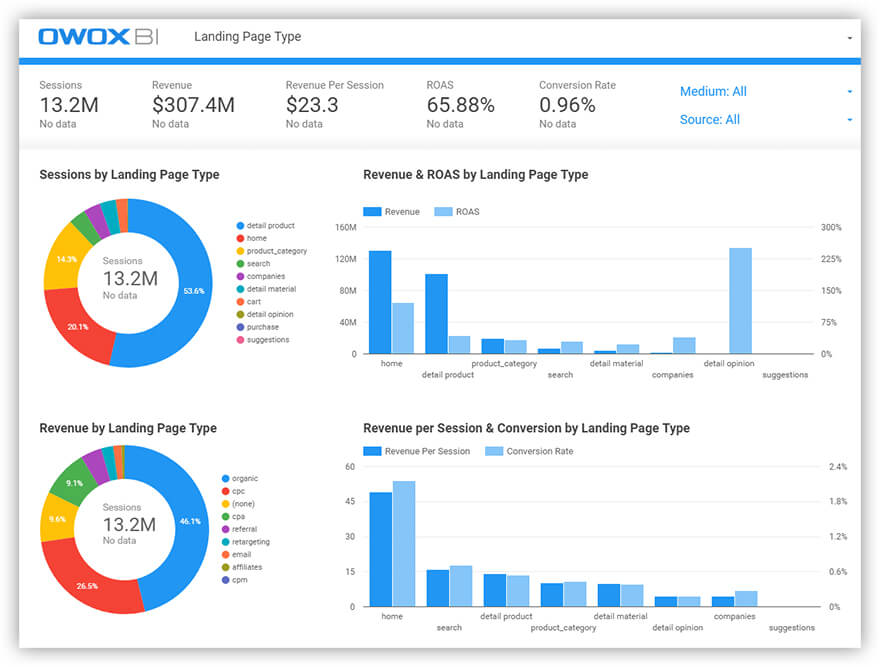
Möchten Sie weitere Beispiele sehen? Gehen Sie zu unserem Artikel über Google Data Studio Dashboard-Vorlage von OWOX BI.
Wenn Sie Fragen zu Marketingproblemen haben, die Sie wirklich lösen möchten, lassen Sie es uns wissen .
